Comprender las restricciones del código de cupón en WooCommerce
Publicado: 2020-07-17Los códigos de cupón son una forma de proporcionar a los clientes un incentivo para comprar, lo que beneficia tanto a los clientes como a la empresa. Los clientes obtienen los productos que desean por un precio más bajo y la tienda de comercio electrónico genera ingresos.
Si bien otorgar un control de uso excesivo sobre el cupón puede ser beneficioso para los clientes, es posible que no sea el mismo caso para la empresa. Existe una alta probabilidad de mal uso del código de cupón, lo que conducirá a una pérdida para la tienda. Entonces, el propietario de la tienda debe tener control sobre el uso del código de cupón.
Como solución de comercio electrónico, WooCommerce también ofrece una opción para agregar códigos de cupón con algunas restricciones básicas de uso, como el gasto mínimo durante la compra o se pueden agregar códigos de cupón para ciertos productos o categorías, etc. Y algunas de las restricciones que son necesarias para una tienda pero no están disponibles de forma predeterminada. WooCommerce se puede agregar usando las extensiones disponibles o se puede agregar mediante programación usando fragmentos de código.
En esta publicación, discutiremos algunas de las restricciones básicas requeridas para una tienda de comercio electrónico. Se dividirá en dos secciones que explicarán las restricciones de uso predeterminadas disponibles en WooCommerce y otra con las restricciones de uso que se requieren pero que solo se pueden usar con las extensiones o se pueden agregar mediante programación.
Restricciones de uso predeterminadas en WooCommerce
Algunas de las restricciones de uso predeterminadas de WooCommerce son:
1. Total del pedido
La restricción total del pedido será útil para establecer un gasto mínimo en los artículos comprados para beneficiarse de un código de cupón. Por ejemplo, el cliente solo puede usar el código de cupón si los artículos comprados valen $100 o más.
Esto puede ser muy utilizado para los códigos de cupón que se muestran públicamente en el sitio web o en cualquier plataforma de marketing. Un ejemplo de dicho código de cupón serían las ofertas de descuento otorgadas en cualquier festival o podrían ser descuentos en las nuevas compras de cualquier plataforma de redes sociales como Google Ads.
2. Uso Individual
Permitir el uso de varios cupones en un solo carrito no es la opción adecuada para la empresa. Puede conducir a una gran pérdida de ingresos. Esta restricción ayudará al propietario de una tienda a crear un código de cupón que, cuando se usa, no se pueden usar otros códigos de cupón junto con él.
3. Excluir artículos en oferta
Los artículos en oferta ya están disponibles a un precio con descuento, por lo que es posible que algunos propietarios de tiendas no deseen otorgar ningún descuento adicional a través de códigos de cupón para la compra de dichos artículos. Esta restricción les ayudará a deshabilitar el uso de códigos de cupón en artículos en oferta.
4. Productos
Esta restricción puede ser útil para agregar códigos de cupón para una determinada gama de productos o para excluir una determinada gama de productos de la aplicabilidad del código de cupón. Los productos también se pueden dividir en categorías y los códigos de cupón se pueden crear para cada categoría. Por ejemplo, una tienda de comercio electrónico que vende múltiples productos como Electrónica, Moda, Computadoras, etc., es posible que no desee ofrecer descuentos para todas las categorías. Para que puedan crear códigos de cupones para ciertas categorías como Moda y enviárselos a sus clientes.
5. Dirección de correo electrónico
Restringir los códigos de cupón usando la identificación de correo electrónico será útil en situaciones en las que desee ofrecer descuentos solo a las cuentas de Gmail si el cliente compra los productos de los anuncios de Google proporcionados. O cuando proporciona un código de cupón a un solo cliente, puede restringirlo con la identificación de correo electrónico de ese cliente para evitar cualquier uso indebido.
WooCommerce proporciona una guía rápida sobre la gestión de cupones que explica la creación de cupones y las opciones disponibles para el cupón. Puede echar un vistazo a la guía y crear cupones en función de su uso.
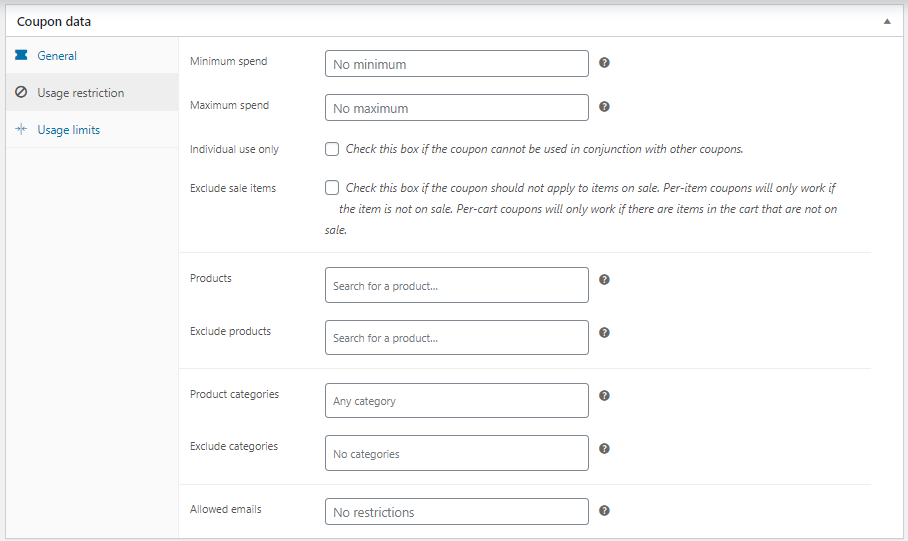
Restricciones de uso con las extensiones de WooCommerce
Algunas restricciones de uso disponibles con las extensiones de WooCommerce son:
1. Clientes específicos
Esto se puede dividir en dos opciones, una para nuevos clientes y otra para clientes existentes.
La restricción de cupones para nuevos clientes puede ser útil para proporcionar un descuento en la primera venta que puede ayudar a atraer más y más clientes nuevos, sin sacrificar los márgenes para aquellos que ya compraron.
Las restricciones de cupones de clientes existentes pueden ser útiles en los siguientes escenarios:
- Desea recompensar a su cliente existente con un cupón especial por ser su cliente de mucho tiempo.
- Si no han comprado algo en su sitio durante mucho tiempo y desea atraerlos para que realicen más compras, ofrézcales algunos descuentos interesantes.
- Si ha agregado una nueva colección a su sitio web y desea que sus clientes existentes la compren a un precio más bajo, entonces esta opción puede ser útil.
Extensiones : Restricciones de cupones de WooCommerce
2. Ubicación
Esta opción puede ser útil para restringir cupones para ciertas áreas como país, estado, código postal/códigos postales. Por ejemplo, algunos cupones están disponibles ocasionalmente para ciertos países como Diwali para India, Black Friday para Estados Unidos, etc.
Extensiones : cupones inteligentes, restricciones de cupones de WooCommerce

3. Roles de usuario
La restricción de roles de usuario puede ser útil para proporcionar el uso del código de cupón solo a ciertos tipos de clientes. Esto sería útil si tiene una tienda basada en membresía, luego se pueden crear cupones para diferentes miembros o para el rol de usuario como Cliente Premium, Minorista, Mayorista, etc.
Extensiones : cupones inteligentes, restricciones de cupones de WooCommerce, características de cupones extendidos de WooCommerce PRO
4. Método de pago
Ciertos cupones solo están disponibles para los clientes cuando seleccionan un método de pago en particular al finalizar la compra. Por ejemplo, se otorgará un descuento adicional del 5 % cuando un cliente realice un pago con una tarjeta de crédito/débito específica al finalizar la compra. Esta restricción ayudará a configurar códigos de cupón para métodos de pago.
Extensiones : Smart Coupons, WooCommerce Extended Coupon Features PRO
También tenemos una extensión Tarifas y descuentos basados en la pasarela de pago para WooCommerce que no agrega ninguna restricción de uso a los cupones, pero le permite agregar tarifas y descuentos en función de la pasarela de pago seleccionada por el usuario al finalizar la compra.
5. Método de envío
De la misma manera que los métodos de pago, algunos cupones solo están disponibles para los clientes cuando seleccionan un método de envío en particular al finalizar la compra. Por ejemplo, se dará un descuento de un 5% adicional cuando un cliente vaya a recoger los productos de la tienda y no quiera que se los entreguen. Eso será al seleccionar el método de envío Recogida local.
Extensiones : Smart Coupons, WooCommerce Extended Coupon Features PRO
Adición de restricciones de uso mediante fragmentos de código
¿No tiene su restricción requerida mencionada en la lista anterior? No hay problema, WooCommerce también tiene una opción para agregar la restricción del código de cupón a través de un gancho.
Además de las restricciones anteriores, existe una restricción más que los propietarios de las tiendas podrían exigir, es decir, agregar cupones en función de la cantidad del pedido. Esto se usará para restringir el código de cupón solo para los clientes que compren una cantidad mínima establecida. Por ejemplo, un cliente compra más de una cierta cantidad, digamos 50 o más, y luego le otorga un 20% de descuento. Esto puede ser más útil para las empresas que comercian tanto al por menor como al por mayor.
Agregue el siguiente código al archivo functions.php del tema secundario o use cualquier complemento de fragmentos de código para agregar un campo Cantidad mínima de pedido en la pestaña Restricción de uso.
/**
* Agregue un nuevo campo en la pestaña de restricción de uso para cupones de WooCommerce
*/
función ts_woocommerce_coupon_options_usage_restriction ($cupón_get_id, $cupón) {
woocommerce_wp_text_input(matriz(
'id' => 'cantidad_pedido',
'etiqueta' => __( 'Cantidad mínima de pedido', 'woocommerce' ),
'marcador de posición' => __( 'Sin mínimo', 'woocommerce' ),
'description' => __( 'Este campo le permite establecer la cantidad mínima permitida para usar el cupón.', 'woocommerce' ),
'desc_tip' => verdadero,
'tipo' => 'texto',
));
}
add_action('woocommerce_coupon_options_usage_restriction', 'ts_woocommerce_coupon_options_usage_restriction', 10, 2); 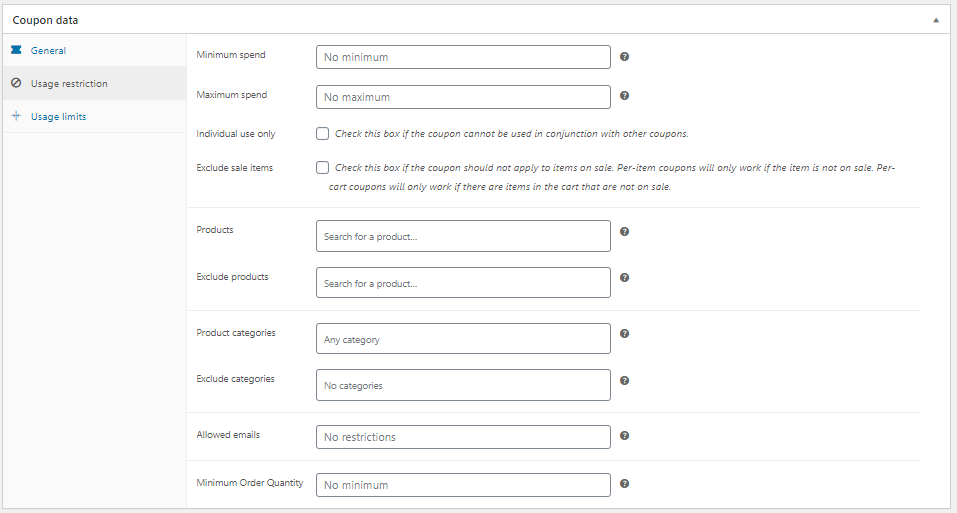
Para guardar el valor de esta opción, use el siguiente fragmento de código.
/**
* Guardar la opción de restricción de uso
*/
función ts_woocommerce_coupon_options_save ($ post_id, $ cupón) {
update_post_meta( $post_id, 'order_quantity', $_POST['order_quantity'] );
}
add_action('woocommerce_coupon_options_save', 'ts_woocommerce_coupon_options_save', 10, 2);Una vez que se agrega la restricción, para validarla en WooCommerce Cart, debe usar el fragmento de código a continuación.
**
* Verifique si el código de cupón es válido mientras se aplica al carrito.
*/
función ts_woocommerce_coupon_validation ($ is_valid, $ cupón) {
/**
* Cupones seleccionados permitidos solo para la cantidad de pedido mencionada
*/
$cantidad_total = WC()->carrito->get_cart_contents_count();
if ( isset ($ cantidad_total ) ) {
if ( $cantidad_total < get_post_meta( $cupón->get_id(), 'cantidad_pedido', true ) ) {
$es_válido = falso;
}
}
volver $is_valid;
}
add_filter('woocommerce_coupon_is_valid', 'ts_woocommerce_coupon_validation', 100, 2); 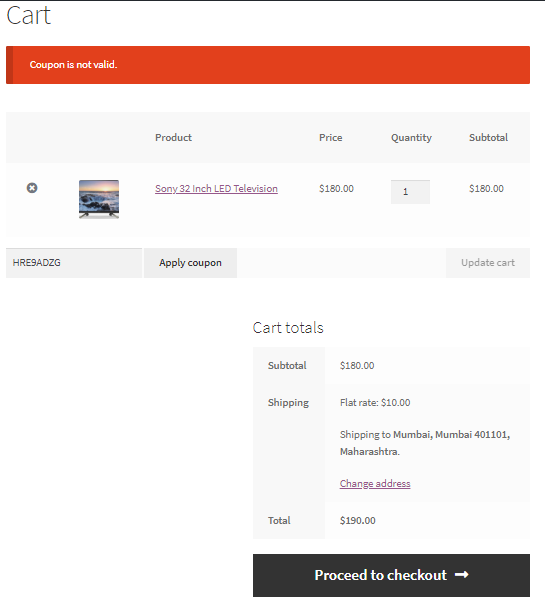
Para ciertas restricciones de uso, como proporcionar un código de cupón a los clientes que pagan con tarjeta de crédito/débito, o si un cliente compra una cantidad mínima establecida, etc., es posible que desee aplicar el código de cupón automáticamente al carrito. Puede consultar nuestra publicación anterior que explica cómo aplicar el código de cupón automáticamente al carrito de WooCommerce.
